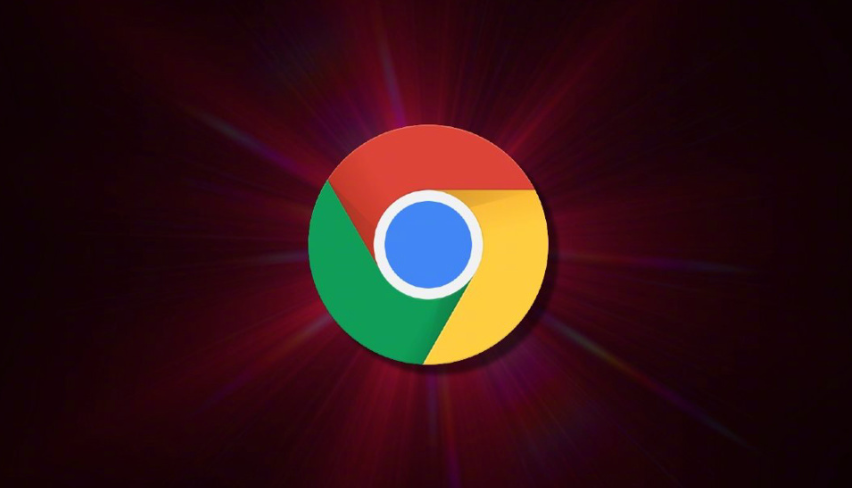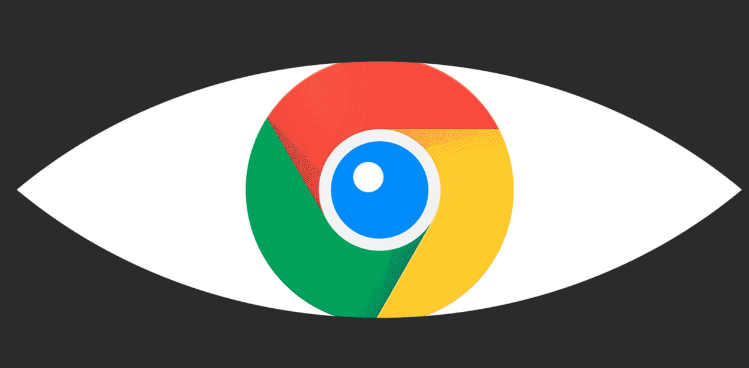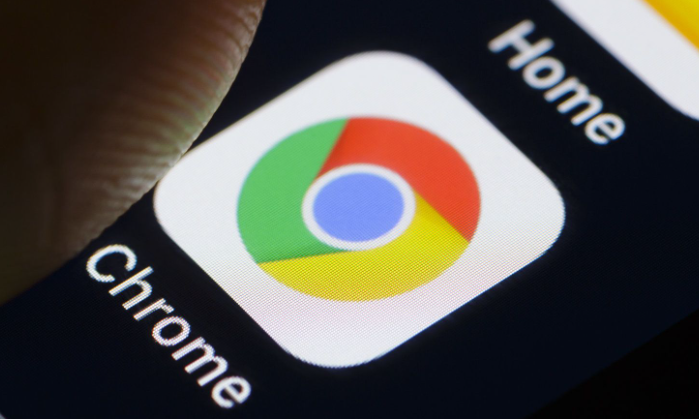谷歌浏览器安装后开启隐身模式

一、通过菜单操作开启
1. 打开浏览器:首先,确保你已经成功安装了谷歌浏览器,并在桌面上或开始菜单中找到它的快捷方式,双击打开浏览器。
2. 进入菜单设置:在谷歌浏览器窗口的右上角,点击三个竖点图标,这个图标通常被称为“更多操作”按钮。点击它之后,会弹出一个下拉菜单,里面包含了浏览器的各种设置选项和功能。
3. 选择隐身模式选项:在下拉菜单中,找到“新建隐身窗口”选项并点击它。这时,浏览器会立即打开一个新的隐身窗口,你可以在这个窗口中进行私密浏览,而不会留下任何浏览记录、Cookie 或缓存数据。
二、使用快捷键快速开启
1. 了解快捷键:对于Windows系统的用户,可以使用Ctrl+Shift+N组合键来快速打开隐身窗口;如果是Mac系统的用户,则需要使用Command+Shift+N组合键。
2. 按下快捷键操作:当你需要开启隐身模式时,直接按下相应的快捷键即可。无需通过鼠标点击多个菜单选项,这种方式更加快捷方便,尤其在你熟悉了快捷键之后,可以迅速进入隐身浏览状态,保护你的隐私信息。
三、隐身模式的特点与注意事项
1. 隐私保护机制:在隐身模式下,谷歌浏览器不会记录你的浏览历史、下载记录、Cookie 和站点数据等信息。这意味着当你关闭隐身窗口后,这些数据不会被保存在本地计算机上,其他人无法通过查看浏览器的历史记录或缓存来获取你在隐身模式下的浏览活动。
2. 网络痕迹残留情况:虽然隐身模式可以很好地保护你的本地隐私,但需要注意的是,它并不能完全隐藏你的网络活动。例如,你访问的网站服务器、网络运营商以及你所在的局域网管理员等,仍然可以获取到你的IP地址、访问时间等网络相关信息。因此,在使用隐身模式时,不要误以为自己是完全匿名的,只是在一定程度上保护了本地计算机上的隐私数据。
3. 下载文件的处理方式:在隐身模式下进行文件下载时,下载的文件会按照正常的下载路径保存到你的计算机中,这一点与普通浏览模式没有区别。但是,由于隐身模式不会记录下载记录,所以当你再次打开浏览器时,无法在下载历史中找到之前在隐身模式下下载的文件记录。
4. 插件和扩展程序的兼容性:大多数插件和扩展程序在隐身模式下都能够正常工作,但有些可能会因为权限设置或功能特性与隐身模式产生冲突。例如,一些广告拦截插件可能在隐身模式下无法正确加载广告过滤规则,或者某些社交分享插件可能无法在隐身窗口中正常使用。如果遇到插件在隐身模式下出现问题的情况,你可以尝试调整插件的设置或暂时禁用该插件,看看是否能够解决问题。